En este artículo, le mostraremos cómo administrar cuentas de usuario adicionales en Plesk, así como actualizar los permisos de usuario de Plesk.
Cuando cree una suscripción a Plesk, también se creará una cuenta de usuario que se utilizará para iniciar sesión en Plesk y realizar cualquier operación para la que su proveedor de alojamiento le haya otorgado permisos. Sin embargo, es posible que necesite una cuenta de usuario adicional para ayudar a realizar ciertas funciones. Si desea que tengan control sobre algunas tareas pero no sobre todas, puede configurar estos permisos de usuario en Plesk.
Se pueden crear cuentas de usuario adicionales y otorgar permisos para funciones predefinidas específicas, como crear un buzón, realizar copias de seguridad o administrar bases de datos.
Para crear una cuenta de usuario adicional, siga estos pasos :
1. Acceda a su panel de control de Plesk a través de su Tablero de HostPapa.
2. Haga clic en Usuarios .
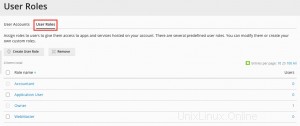
3. Haga clic en Cuentas de usuario .
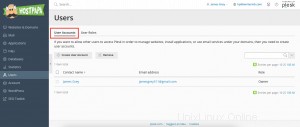
4. Haga clic en Crear cuenta de usuario .
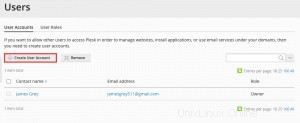
5. Deberá proporcionar detalles, incluido un nombre de contacto, correo electrónico, contraseña y nombre de usuario.
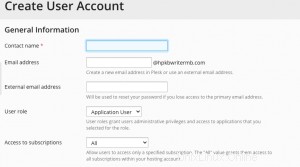
6. Preste atención a las siguientes configuraciones:
- Función de usuario :seleccione una de las funciones de usuario preconfiguradas del menú para asignar a un usuario. Los roles de usuario definen qué funcionalidad de Plesk está disponible para usuarios adicionales. A cada usuario adicional se le debe asignar un rol de usuario. Cada función incluye un conjunto de permisos que determinan las operaciones que el usuario puede realizar en Plesk.
- Acceso a suscripciones :si su cuenta de cliente tiene más de una suscripción, puede permitir que el usuario vea/administre todas las suscripciones o una única suscripción de su elección.
- El usuario está activo :si la casilla de verificación no está seleccionada, el usuario no podrá iniciar sesión en Plesk. La casilla de verificación está seleccionada de forma predeterminada. Para deshabilitar una cuenta de usuario adicional sin eliminarla, vaya a Usuarios> Cuentas de usuarios , haga clic en el usuario que desea deshabilitar, haga clic en Cambiar configuración y borre El usuario está activo caja.
Para crear un rol de usuario, siga estos pasos :
1. Haga clic en Usuarios .
2. Haga clic en Funciones de usuario .
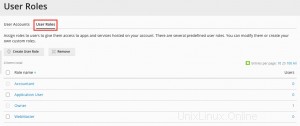
3. Haga clic en Crear rol de usuario .
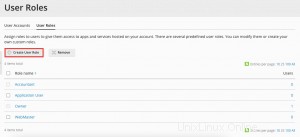
4. Introduzca un nombre de función de usuario.
5. Configure los permisos de rol de usuario deseados. Para cada permiso de la lista, seleccione Otorgado o Denegado . Por cada permiso marcado como Concedido, se asignará este rol a usuarios adicionales y realizarán acciones particulares. Esta es la lista completa de permisos:
- Gestionar usuarios y roles :brinda la capacidad de administrar usuarios adicionales y roles de usuario (Nota :los usuarios adicionales a los que se les haya concedido este permiso pueden editar su cuenta de usuario, incluso cambiar su función de usuario)
- Crear y administrar sitios :brinda la capacidad de crear dominios y subdominios, así como administrar configuraciones específicas de alojamiento web
- Configurar la rotación de registros :ofrece la posibilidad de configurar los ajustes de rotación de registros
- Configurar filtro de spam :brinda la capacidad de administrar la configuración de SpamAssassin para todos los buzones (Nota :este permiso no hará nada a menos que Crear y administrar cuentas de correo el permiso también está habilitado)
- Configurar antivirus :brinda la capacidad de administrar la configuración antivirus para todos los buzones (Nota :este permiso no hará nada a menos que Crear y administrar cuentas de correo el permiso también está habilitado)
- Crear y administrar bases de datos :ofrece la posibilidad de crear y gestionar bases de datos y usuarios de bases de datos, así como exportar e importar volcados de copias de seguridad
- Configurar y realizar copias de seguridad y restauración de datos :ofrece la posibilidad de realizar copias de seguridad y restaurar la configuración y el contenido de las suscripciones a las que el usuario tiene acceso
- Ver estadísticas :ofrece la posibilidad de ver Plesk y estadísticas web
- Instalar y administrar aplicaciones :brinda la capacidad de instalar y administrar aplicaciones web
- Diseñe sitios en Presence Builder :permite diseñar sitios con la herramienta Presence Builder
- Subir y administrar archivos :brinda la capacidad de cargar y administrar archivos mediante el Administrador de archivos
- Cree y administre cuentas FTP adicionales :brinda la capacidad de crear y administrar otros usuarios de FTP
- Administrar la configuración de DNS :brinda la capacidad de administrar la configuración de DNS
- Crear y administrar cuentas de correo :brinda la capacidad de crear y administrar cuentas de correo
- Crear y administrar listas de correo :brinda la capacidad de crear y enviar listas de correo (Nota :este permiso no hará nada a menos que Crear y administrar cuentas de correo el permiso también está habilitado)
6. Haga clic en Aceptar para guardar el rol de usuario.
Nota :los permisos incluidos en los roles de usuario se reemplazan por los permisos configurados en el nivel de suscripción.